Установка Панели управления Availability на On-premise площадке клиента
Минимальные требования к инфраструктуре
Логическая схема организации сервиса
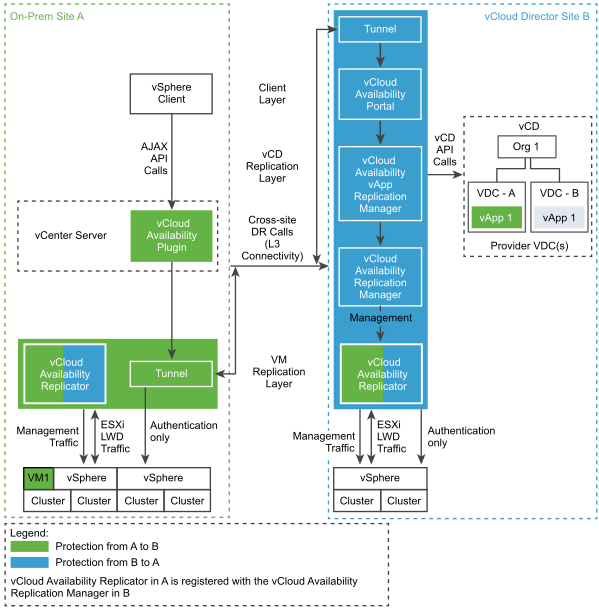
Сетевая схема организации сервиса
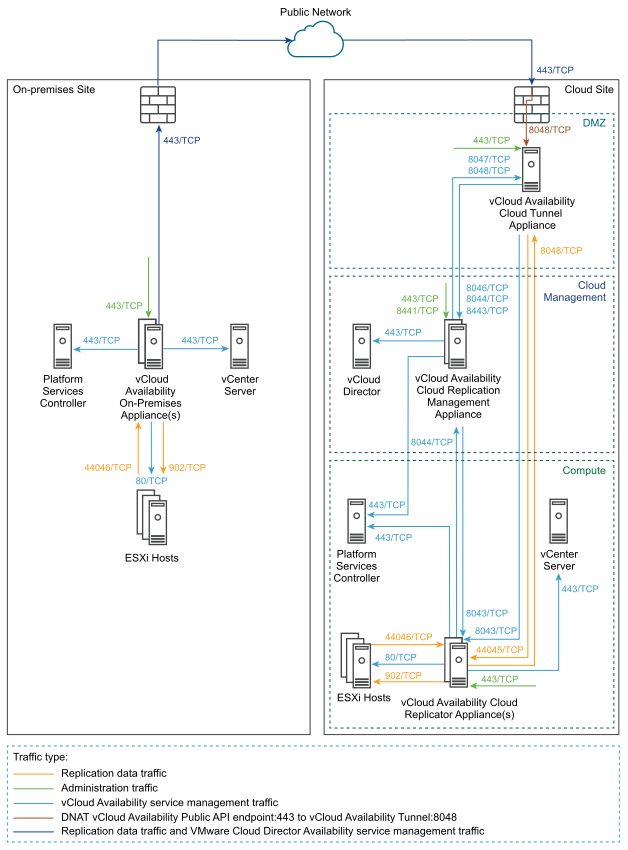
Список портов
| Source | Destination | Port | Protocol | Description |
|---|---|---|---|---|
| Browser login session | Availability On-Premises Appliance(s) | 443 | TCP | Used for browser logins to the on-premises appliance |
| Cloud Director Availability On-Premises Appliance(s) | Firewall | 443 | TCP | Used for communication to the cloud site |
| Cloud Director Availability On-Premises Appliance(s) | vCenter Server | 443 | TCP | Used for communication to vCenter Server |
| Cloud Director Availability On-Premises Appliance(s) | Platform Services Controller | 443 | TCP | Used for single sign-on login to the appliance and for vCenter Server Lookup service communication |
| Cloud Director Availability On-Premises Appliance(s) | ESXi Hosts | 902 | TCP | Used for transferring replication data from the on-premises appliance to the ESXi hosts |
| Cloud Director Availability On-Premises Appliance(s) | ESXi Hosts | 902 | UDP | Used for transferring replication data from the on-premises appliance to the ESXi hosts |
| Cloud Director Availability On-Premises Appliance(s) | ESXi Hosts | 80 | TCP | Used for service management traffic to the ESXi hosts |
| ESXi Hosts | Availability On-Premises Appliance(s) | 44046 | TCP | Used for transferring replication data from the ESXi hosts to the on-premises appliance |
Требуемые ресурсы для установки On-premise
- vCPU - 4 core 4 socket;
- vRAM - 4 Gb;
- HDD - 10 Gb;
- Network - 1 VMXNET3 adapter.
Настройка хостов ESXi
Для всех VMkernel адаптеров необходимо активировать:
- vSphere Replication - используется для исходящего трафика репликации;
- vSphere Replication NFC - используется для входящего трафика репликации.
Примечание
Для обеспечения функционала сжатия трафика и оптимизации нагрузки на сетевые интерфейсы Панели управления Availability appliance должен находиться в одной IP-подсети в ESXi хостами одного broadcast-домена.
Установка Панели управления Availability appliance
Примечание
Для получения свежего дистрибутива Панели управления Availability Tenant Appliance обратитесь в техническую поддержку CloudMTS.
Перед установкой убедитесь, что:
- используется версия vSphere не ниже 6.5 update 3;
- существует возможность использования Client Integration Plug-in для установки OVF-шаблона через vSphere Web Client.
Для установки Панели управления:
Авторизуйтесь на vCenter Server, используя веб-клиент vSphere.
В навигационной панели выберите, куда должен быть установлен on-premise Availability appliance. Возможно выбрать Дата-Центр, Папку, Кластер, Пул Ресурсов или Хост.
В выпадающем списке правой кнопкой мыши выберите Deploy OVF Template - откроется интерфейс Deploy OVF Template.
Выберите нужный OVF-шаблон: укажите расположение скачанного
vCloud-Availability-OnPrem-release\_number-xxx-build\_number\_OVF10.ova. Выберите файл и нажмите на кнопку Next.Укажите имя виртуальной машины, в которую будет развернут шаблон, расположение VM и нажмите на кнопку Next.
На странице выбора ресурсов выберите хост или кластер, где будет запущена VM, и нажмите на кнопку Next.
На странице валидации шаблона проверьте детали шаблона и нажмите на кнопку Next.
Ознакомьтесь с лицензионным соглашением, примите его и нажмите на кнопку Next.
На странице выбора дисковых ресурсов, на которых будет расположена создаваемая VM, выберите тип диска, политику хранения и нажмите на кнопку Next.
На странице выбора сети выберите нужную сеть и нажмите на кнопку Next.
На странице настройки шаблона укажите необходимые настройки для начала установки и нажмите на кнопку Next.
- Введите пароль для root user. Пароль потребуется для первоначальной авторизации в преднастроенный appliance, далее пароль потребуется сменить.
- Обязательно выберите Enable SSH.
- В поле NTP Server укажите NTP сервера, которые используют ESXi хосты; в противном случае могут возникать случайные ошибки взаимосвязи сервиса репликации и ESXi хостов.
Примечание
vCenter Server, ESXi, Platform Services Controller и Панель управления Availability appliance должны использовать одинаковые NTP сервера.
Нажмите на кнопку Finish. Процесс установки будет запущен. По окончании установки VM включится автоматически.
Корректность завершения установки возможно отследить в Выполненных задачах vSphere клиента.
Настройка Панели управления Availability appliance
Примечание
Перед началом настройки убедитесь, что:
- установленная Панель управления Availability appliance включена;
- вам предоставлен публичный адрес Панели управления Availability Public API endpoint; например, https://dr.cloud.mts.ru/.
В веб-браузере откройте
https://<on-prem-appliance-ip-address>/ui/admin.Авторизуйтесь с использованием учетной записи root user и пароля, указанного во время установки OVA-шаблона. При первой авторизации смените пароль, указанный при настройке OVA-шаблона.
- Введите изначальный пароль.
- Введите и повторите новый пароль. Пароль должен состоять из минимум 8 символов и содержать прописные и заглавные латинские буквы, цифры и специальные символы ("&", "#", "%").
- Нажмите на кнопку Apply - откроется страница Getting Started.
Выберите Run initial setup wizard - откроется Setup wizard.
На странице Site Details:
- Укажите название локального Сайта Site Name. Так будет отображаться сайт в консоли Availability в Панели управления.
- Укажите описание Site Description, если это необходимо.
- Нажмите на кнопку Next.
Укажите Lookup service, введите lookup-service-IP-address, укажите пару логин-пароль для single sign-on администратора и нажмите на кнопку Next.
Подтвердите сертификат SSL для вашего vCenter Server Lookup service и нажмите на кнопку Next.
На странице Cloud Details настройте связанность on-premise Панели управления Availability appliance с вашей организацией на площадке облачного провайдера:
Введите адрес Панели управления Availability Public API endpoint.
Введите учетную запись и пароль администратора в Панель управления в формате
user@org("пользователь@организация"").Включите опцию Allow Access from Cloud, если будет необходимо настраивать репликацию локальных VM из интерфейса Панели управления. Выбор данной опции позволяет облачному провайдеру и администраторам организации производить весь пул операций, доступных в Панели управления Availability Portal, без необходимости аутентификации на on-premise сайте. Если данная опция отключена, то все настройки по защите, миграции, репликации VM производить можно только через портал Availability, доступный на on-premise площадке (то есть только локально на площадке).
- поиск и репликацию VM в облако;
- переключение VM на On-premise площадку;
- репликацию VM из облака на On-premise площадку.
Примите сертификат SSL Панели управления Availability Public API endpoint и нажмите на кнопку Next.
На странице Ready to complete возможно настроить локальное размещение VM для On-premise площадки (настройки, которые по умолчанию будут применены для всех перемещаемых VM из облачного провайдера).
Нажмите на кнопку Finish.
